
时间:2024-05-20 12:17:28作者:来源:人气:64我要评论(0)
有些用户想要点击windows11底部任务栏,但是却遇到了点不动的问题,这要怎么办呢,首先我们通过快捷方法打开任务管理器,点击运行新任务,输入命令打开控制面板,接着点击更改日期和时间选项,关闭自动同步时间后重启电脑,最后点击internet时间选项中的立即更新,等待更新完成就能好了。
windows11底部任务栏点不动解决方法
1、按下键盘上的“Ctrl + Shift +Esc”快捷键打开任务管理器
2、点击左上角“文件”,并选择“运行新任务”
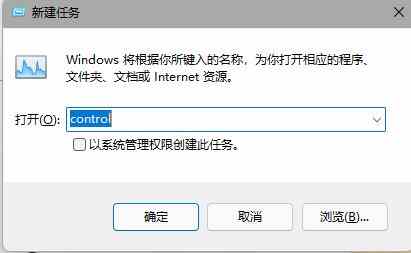
3、打开后在其中输入“control”回车确定,进入控制面板
4、在找到“时间和区域”,选择“更改日期和时间”
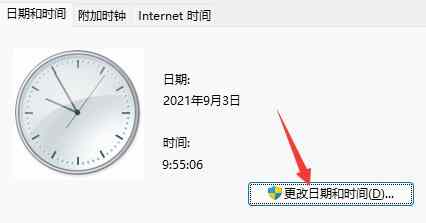
5、将时间更改到9月4日或之后,设置完成后关闭自动同步时间,再重启电脑
6、重启之后重新进入时间设置,来到“internet时间”选项卡
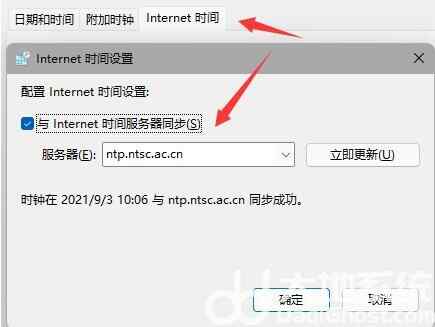
7、开启时间同步将服务器地址更改为“ntp.ntsc.ac.cn”,点击右边“立即更新”
8、设置完成后点击“确定”保存即可解决windows11底部任务栏点不动的问题了
相关阅读 windows11桌面卡死怎么办 windows11桌面卡死解决方法 windows11管理员权限怎么关闭 windows11管理员权限关闭方法 windows11字体怎么更换 windows11字体更换方法介绍 Win11更新将加入PGP广告怎么回事 Windows11的设置菜单将加入PC Game Pass广告介绍 windows11通知栏在哪 windows11通知栏位置介绍 windows11驱动在哪看 windows11驱动查看教程 windows11开始菜单怎么设置成传统模式 windows11开始菜单设置成传统模式教程 windows11没有以太网怎么办 windows11没有以太网解决方法 windows11系统字体怎么加粗 windows11系统字体加粗方法介绍 windows11比10流畅吗 windows11和10哪个更流畅
热门文章
 windows11怎么重置 Win11系统恢复出厂设置教程
windows11怎么重置 Win11系统恢复出厂设置教程
 win11资源管理器闪退怎么办 windows11资源管理器闪退的解决办法
win11资源管理器闪退怎么办 windows11资源管理器闪退的解决办法
 win11可以安装安卓软件吗 windows11安装apk教程
win11可以安装安卓软件吗 windows11安装apk教程
 win11护眼模式怎么设 Windows11设置护眼模式的方法
win11护眼模式怎么设 Windows11设置护眼模式的方法
最新文章
人气排行